npm 发包
前言导读
npm 是 Node Package Manager 的缩写,是 Node.js 官方提供的包管理器,使开发者更方便地分享、安装和管理代码。
当我们开发了一些功能、工具、组件模块,想要分享出来供他人使用,可以将其在 npm 上发布。好处在于不用再发送文件安装依赖等操作,只需用过命令行 npm install xxx 安装后引入即可使用,也有利于版本更新时方便管理。
注册 npm 账号
前往 npm 官网
点击右上角 sign up
输入 用户名、邮箱、密码、勾选同意,跳转等待邮箱验证
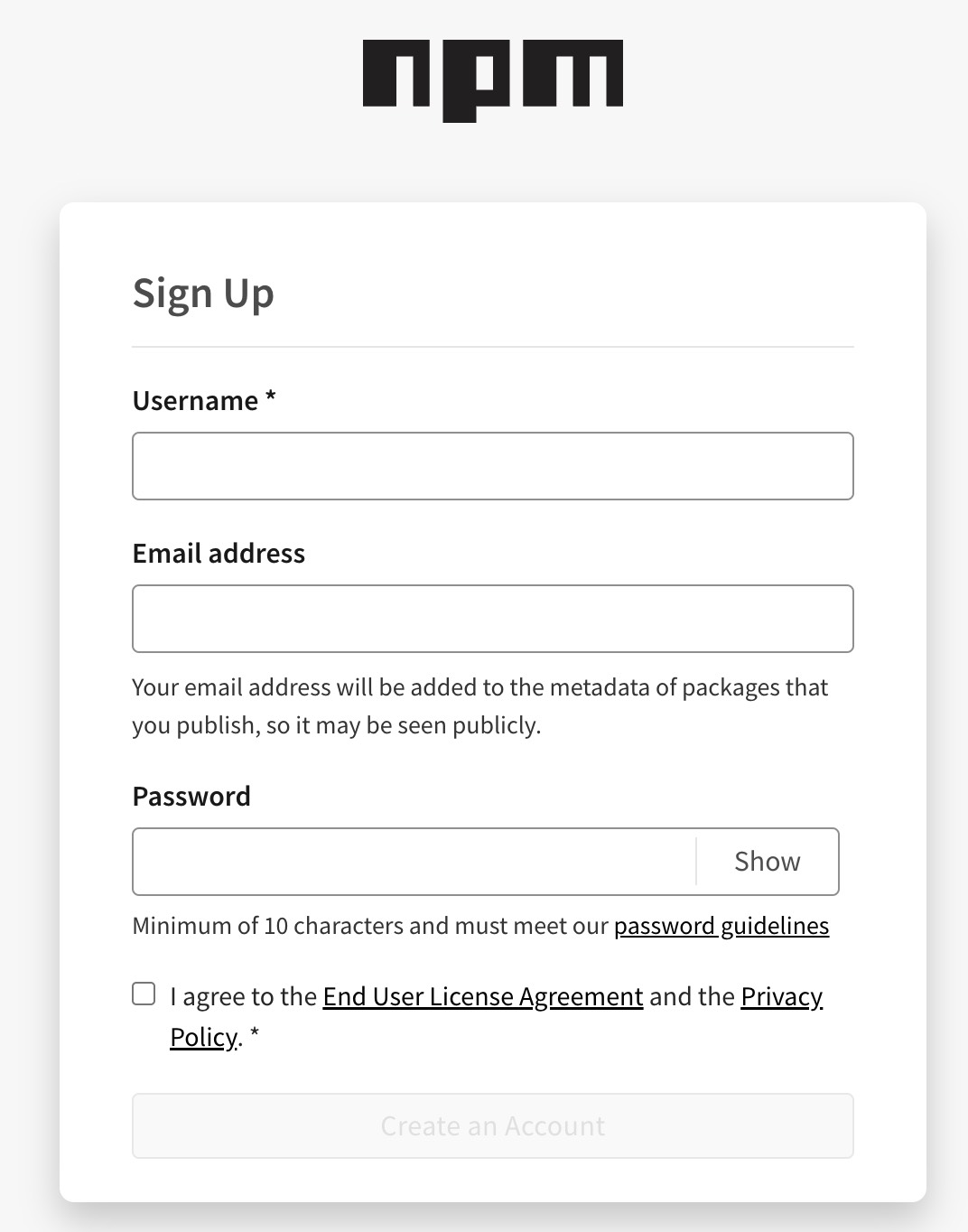
TIP
用户名一旦通过,后续不可修改
准备项目
新建或者使用已有项目
bash
npm init --yesnpm init --yes发包信息在于 package.json 文件
json
{
"name": "my-package", // 包名
"version": "1.0.0", // 版本
"description": "", // 描述
"main": "index.js", // 主要文件
"type": "module",
"scripts": {
"test": "echo \"Error: no test specified\" && exit 1"
},
"keywords": [],
"author": "",
"license": ""
}{
"name": "my-package", // 包名
"version": "1.0.0", // 版本
"description": "", // 描述
"main": "index.js", // 主要文件
"type": "module",
"scripts": {
"test": "echo \"Error: no test specified\" && exit 1"
},
"keywords": [],
"author": "",
"license": ""
}npm 包调试
发布之前本地调试,本地关联 npm 依赖,进入项目所在目录:
bash
npm linknpm link在其他项目中使用,npm link <package name>
bash
npm link my-packagenpm link my-package取消项目与 npm 包的关联
bash
npm unlink my-package -gnpm unlink my-package -gTIP
npm unlink 发生错误可能为没添加 -g 全局指令,[BUG] npm unlink 重大更改是故意的吗?
登录 npm
- npm 的官方源
bash
npm config set registry https://registry.npmjs.org/npm config set registry https://registry.npmjs.org/TIP
假如你是淘宝镜像源,它会让你跳转浏览器登录、注册 cnpm 账号,还有注意是 https ,不然会报错登录不了
- 检查代理,国外站点访问比较畅通
shell
npm loginnpm login输入账号、密码然后前往邮箱验证,这里就登录好了,我们在项目目录下执行发包命令就能发包了
发个人包和组织包的区别
- 包名
- 个人包:包名开头小写字母,支持小写字母、数字、- 符号
- 组织包:包名@开头,例如:@vue/cli
- 组织包需要创建组织
- 点击右上角头像,选择 Add Organization +
- 输入一个未重复的名称,点击创建
- 发包命令方式
shell
# 个人
npm publish
# 组织/自己账号下
npm publish --access public# 个人
npm publish
# 组织/自己账号下
npm publish --access public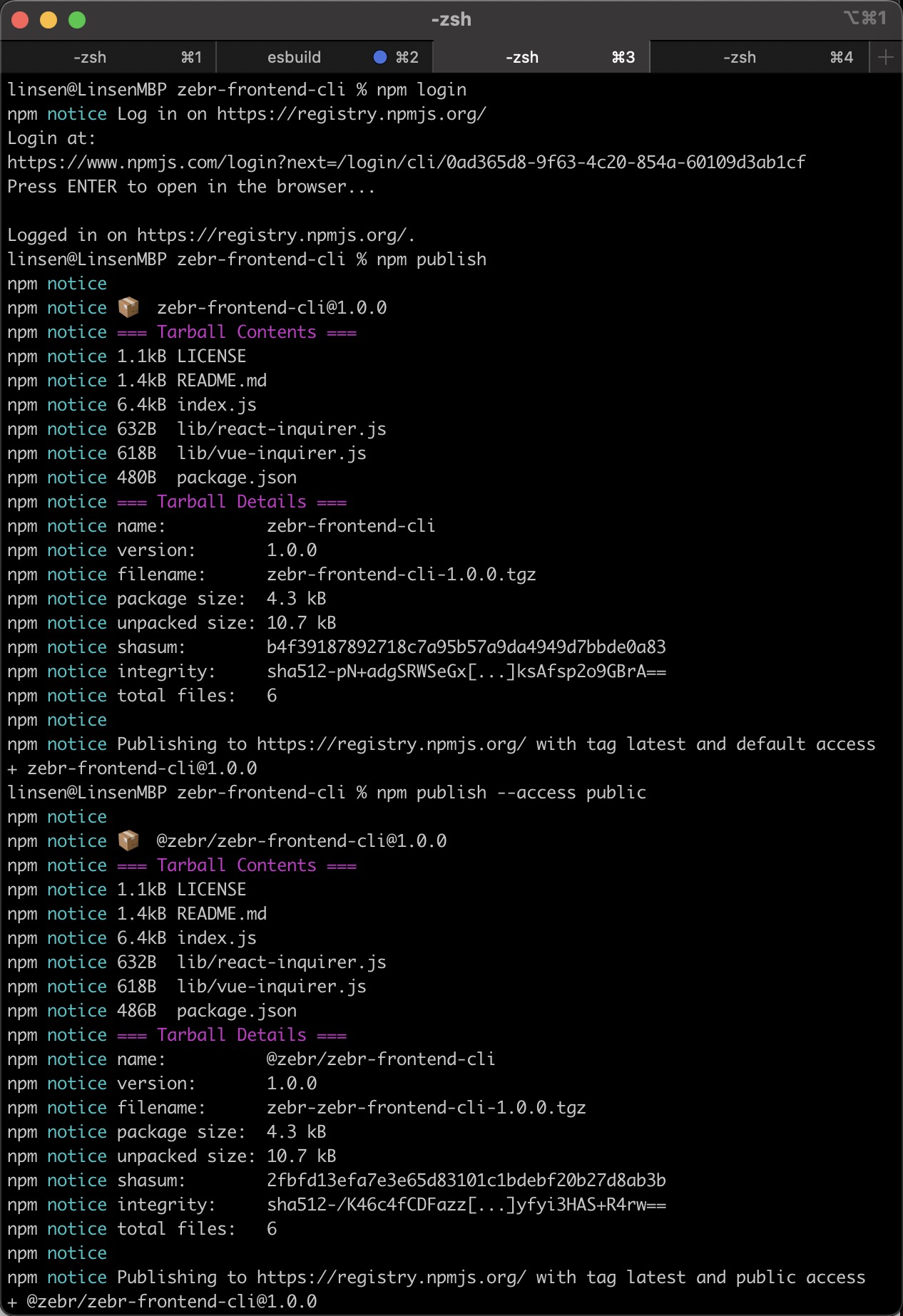
从 npm 安装到本地
bash
npm i my-package
# or
npm i @xxx/my-packagenpm i my-package
# or
npm i @xxx/my-package- 查看本地 npm 全局安装的依赖
shell
# --depth 0 表示层级
npm list -g --depth 0# --depth 0 表示层级
npm list -g --depth 0以我安装的为例
js
/Users/linsen/.nvm/versions/node/v18.14.2/lib
├── @zebr/zebr-frontend-cli@1.0.0 // 在这
├── corepack@0.15.3
├── create-react-app@5.0.1
├── npm@9.5.0
├── pm2@5.3.0
├── pnpm@8.14.1
├── rollup@4.13.0
├── tool-demo@1.0.0 -> ./../../../../../code/vitepress-starter/docs/demo/node-tool-demo // 本地关联依赖为这样子
└── yarn@1.22.19/Users/linsen/.nvm/versions/node/v18.14.2/lib
├── @zebr/zebr-frontend-cli@1.0.0 // 在这
├── corepack@0.15.3
├── create-react-app@5.0.1
├── npm@9.5.0
├── pm2@5.3.0
├── pnpm@8.14.1
├── rollup@4.13.0
├── tool-demo@1.0.0 -> ./../../../../../code/vitepress-starter/docs/demo/node-tool-demo // 本地关联依赖为这样子
└── yarn@1.22.19查看 npm 安装依赖的路径
shell
npm root -g
# /Users/linsen/.nvm/versions/node/v18.14.2/lib/node_modules
cd /Users/linsen/.nvm/versions/node/v18.14.2/lib/node_modules
code . # 在编辑器打开npm root -g
# /Users/linsen/.nvm/versions/node/v18.14.2/lib/node_modules
cd /Users/linsen/.nvm/versions/node/v18.14.2/lib/node_modules
code . # 在编辑器打开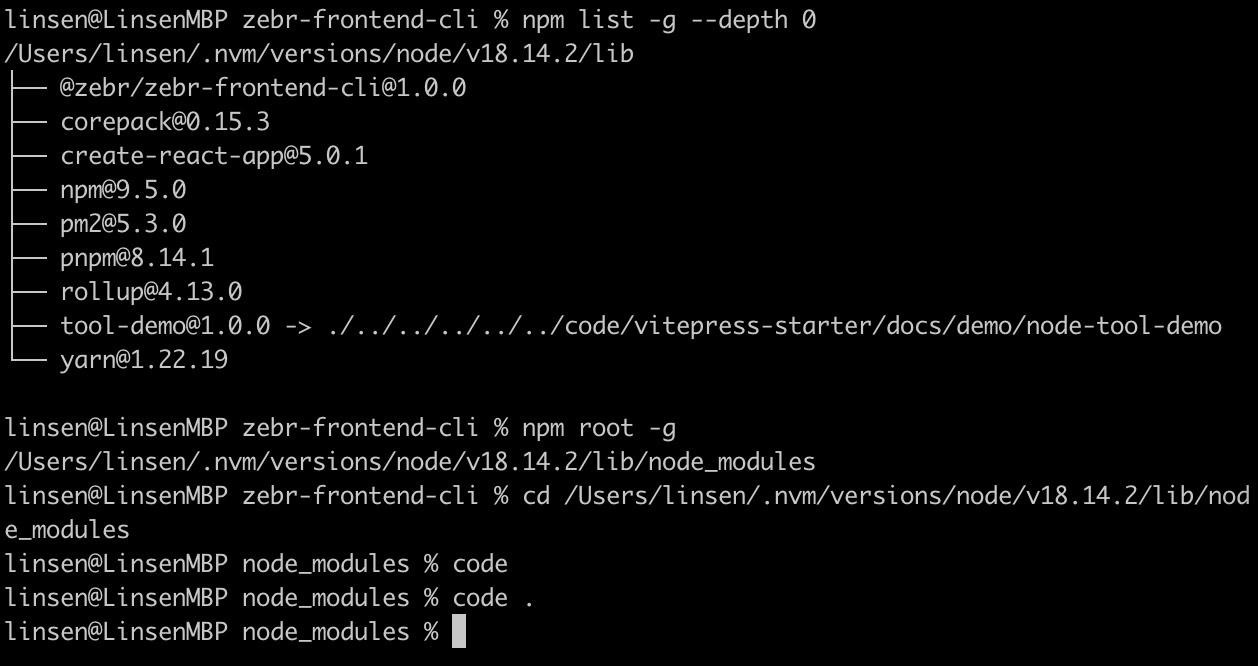
这样我们可以查看我们发的包或其他包的代码了
 LinQiang·Shen
LinQiang·Shen